Quick Start többlépéses képmegjelenítést, mind a grafika, fotó és CAD-rendszerek
Nyissa meg a „multipass.c4d” fájlt.
Timeline csúszka most a keret 15. Most megy, hogy egy rendering ezt a keretet, majd módosítsa az egyik programok képfeldolgozás.
Nyissa meg a telepítés Render (Render / Render Settings). Most jelölje ki a könyvjelző mnogop-

Többlépéses képmegjelenítést azt jelenti, hogy ugyanabban az időben kerülnek mentésre nem magát a képet, és további csatornákat (bérletek), amely, elvileg, és maga a renderelés folyamatát. Az ilyen csatornák tartalmazhatnak átláthatóság, környezeti világítás, szatén és még egyes objektumokat. Az információ ezután adják ki külön képként.

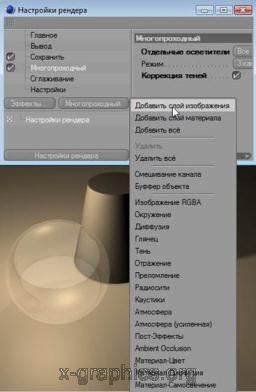
Állítsa be a formátumot „JPG”, és kattintsunk, majd a „Path”. Határozzuk meg a helyét a merevlemezen a számítógép, és rendeljünk egy képet a megfelelő nevet, Multipassing _Stsena „gombra. (Ha dolgozik a demo verziót, meg fogja találni az eredmények ebben a szakaszában a fájlok „jelenet
_diffuse0015 jpg "" stsena_specular0015.jpg "" stsena_trans0015.jpg "és" stsena_ refl0015.jpg „).
Csatornák hozzáadása a menüből a sorban, a következő kép csatornák „Diffusion”, „Fényes”, „Reflection” és a „fénytörés”. Hogy a jelenet teszi a parancsot: „Render / Render Picture Manager”.
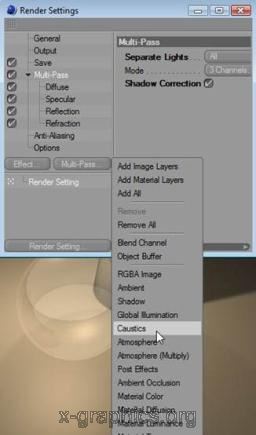

„Trans” mindig csak a hatálya alá, mivel ez az egyetlen tárgy a jelenet átláthatóságot.
De hogyan tudjuk használni ezeket a különálló képeket további manipuláció a jelenet? Csak meg kell feltölteni őket az egyik programok képfeldolgozás, mint például az Adobe Photoshop. Photoshop egy nagyon gyakori, és szinte szabvánnyá vált a képfeldolgozó programok. Ha nem rendelkezik ezzel a programmal, akkor töltse le a demo verziót www.adobe.de oldal (com) az interneten.
Photoshop képes szétválasztani a képet rétegeket. Az ilyen rétegek keverhető különböző módon. De ez túl lassú lenne, ha már az összes 4 képek megnyitásához, és keverjük őket össze a Photoshop. A program CINEMA 4D az a képesség, hogy integrálja a különböző rétegek egyetlen fájlban. Sajnos nem mindenki alkalmas erre a formátumra, például, nem tudjuk használni ezt a JPEG formátumban. Mivel kívánnak dolgozni Photoshop, a program saját „PSD” formátumban (Photoshop Document).
Állítsa be a multi-pass rendering "Photoshop (PSD)" formátum fület. Ha az új verzió a Photoshop (7-es verzió), válassza ki a megfelelő hatóanyagot galochgku. Győződjön Rendering.
Ha kiválasztottuk a PSD formátumban, meg hogy „Save réteges file” aktív lesz, ami azt jelenti, hogy mind a 4 a kép, amit most még több egyénileg, most benne van egy fájlban.
Ellenőrizze magad: A merevlemezen talál egy fájlt a „Mnogoprohodnaya_Stsena0015.psd” Ha a demo verziót, meg fogja találni a kész fájlt a Demo-CD Nyissa meg a fájlt a Photoshop ...
Nyissa meg a képet a Photoshop hasonló a rendering eredményt CINEMA 4D. Egy pillantás a Rétegek panelen a Photoshop nyitja a jól ismert kép csatornák velünk, a pontos nevet és egymással.
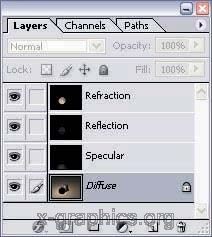
A fénypontja ez az egész, hogy mi külön réteget lehet változtatni anélkül, hogy a problémákat a Photoshop, és ezáltal különböző csatornákon a renderelés. Ne feledje, az a fejezet elején, amikor akartunk változtatni a fényességet. Ebben az esetben vannak árnyalatok.
"Fényes" Photoshop réteg kiemelése a programban. Válassza az "Auto-Correction a fény" (Image / egy / Auto-Correction fény). Ebben az esetben, a fényesség lett érezhetően erősebb, anélkül, hogy további renderelés.

Nyilvánvaló, hogy észrevették, hogy a jelenet az eredeti árnyékok. De a Photoshop-fájl hiányzik. Ennek az az oka, hogy az árnyékok, amikor a renderelés saját csatornát, amit létre a multi-pass állatihulladék-feldolgozó üzemek. Add CINEMA 4D árnyékok a Render fül
más csatornákon keresztül.
Készíts egy új renderelő és nyissa meg az új képet a Photoshop. (Ha a demo
nstratsionnuyu verzió: az eredmény megfelel a fájlt "MultipassShadow _ Szene 0015. PSD" CD).
Most az árnyék saját réteggel a Photoshop. Túl sötét van, a bal szélén a kúp szinte egybeolvad a hátsó háttérben.
Ez azt azonnal megváltozik. Lapozzunk a Photoshop réteg az árnyék és árnyék meghatározott vel- panel
Ichin attribútum "opacitás" = 50%.
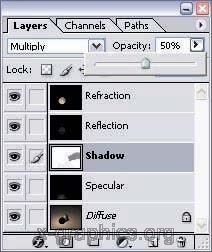
Most, hogy a kép nem tűnik olyan sötét.
És mit csinálunk most a kliens, amely ahelyett, rózsaszín, azt akarja, hogy a kék szín? Annak ellenére, hogy a valóság, hogy a jelenet nem tartalmaz rózsaszín, nem egy modell, amit meg kell csinálni, ha meg akarjuk változtatni a színét irányított kúp, vagy más szavakkal, hogyan lehet manipulálni egyedi tárgy a jelenet?
Ehhez szükségünk van a program CINEMA 4D készítsen kiegészítő képzést. Hozzárendelése a menedzser CINEMA 4D programban tárgyak körét az úgynevezett kulcsszó Rendering „CINEMA 4D Címkék / Render”. Válassza ki a „Channel” rész az Képesség menedzser, és az „1-es csatorna”.
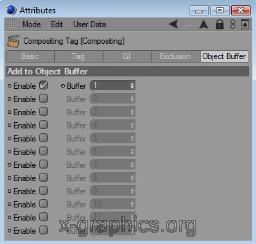
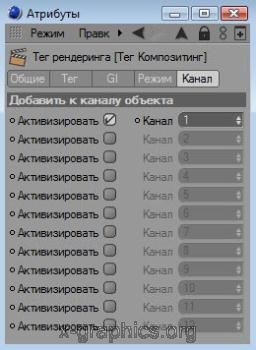
Keresztül Render tag van lehetősége kinevezéséről egy vagy több objektumot egy adott kép csatornát. A kúp is rendelhet Render címkét, és a „2 csatorna”.

Gömb és kúp most két különböző kép csatornát az 1. és 2. a hulladékfeldolgozó üzemekben most kell telepíteni ezeket a csatornákat aktív. Add a növények többlépéses képmegjelenítést két „pipe”. Az első „ID” „1”, a második a „2”. Most tette jelenetet, majd nyissa meg a fájlt a Photoshop.

Az első vizsgálat során a Photoshop fájlt találunk semmi változás. Ebben a szakaszban már csak öt rétegből áll. De, ha, mint az új projektek? Ők el vannak rejtve a Photoshop programban a csatorna bar. külön csatornát hoztak létre minden egyes objektum Alpha. Az alfa-csatorna egy fekete-fehér kép, amelynek segítségével szabad elhelyezését tárgyakat.
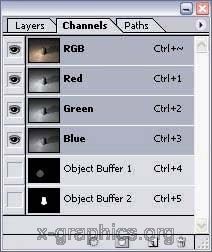
Válassza ki a réteget a Photoshop "fénytörés". Válassza majd "Select / Load selection". Állítsa be a "Channel" attribútum "Object-1-es csatorna".

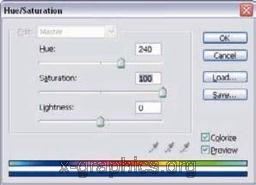
Letöltöttük az alfa-csatorna, mint egy lehetőséget. Kivétel nélkül minden manipuláció a kép befoglaló
tsya most ezen belül választás, hogy egy gömb.
Most válassza ki a telepítés „Image / egy / Hue Saturation”. Kattints majd a lehetőséget a „színes” és az alaphangot a 240. és 100. telítettség.
Csak a színe a gömb egyidejűleg megváltozik. Mivel gyakorlatilag áll a fénytörés predvar-
itelno mi meg aktív a megfelelő réteg.

De minden előnyét többlépéses képmegjelenítést mutatja az időt, amikor a peremeschayuyuschihsya képeket. Mi Photoshop az egyes képek ugyanazok Compositing szoftver animáció.
Ezek a programok közé tartozik például az After Effects és égés.
Szintén Final Cut program képes feldolgozni a képet rétegeket. CINEMA 4D működhet együtt ezek a programok, részben különleges export plugin, amelyek az ebben az esetben szükséges, valamint további telepítéshez. A színváltozást animáció tartó 15 perc alatt, el tud végezni néhány másodpercig.